電子書籍リーダー楽天「Kobo Libra2」を購入したので使い方と機能を紹介します
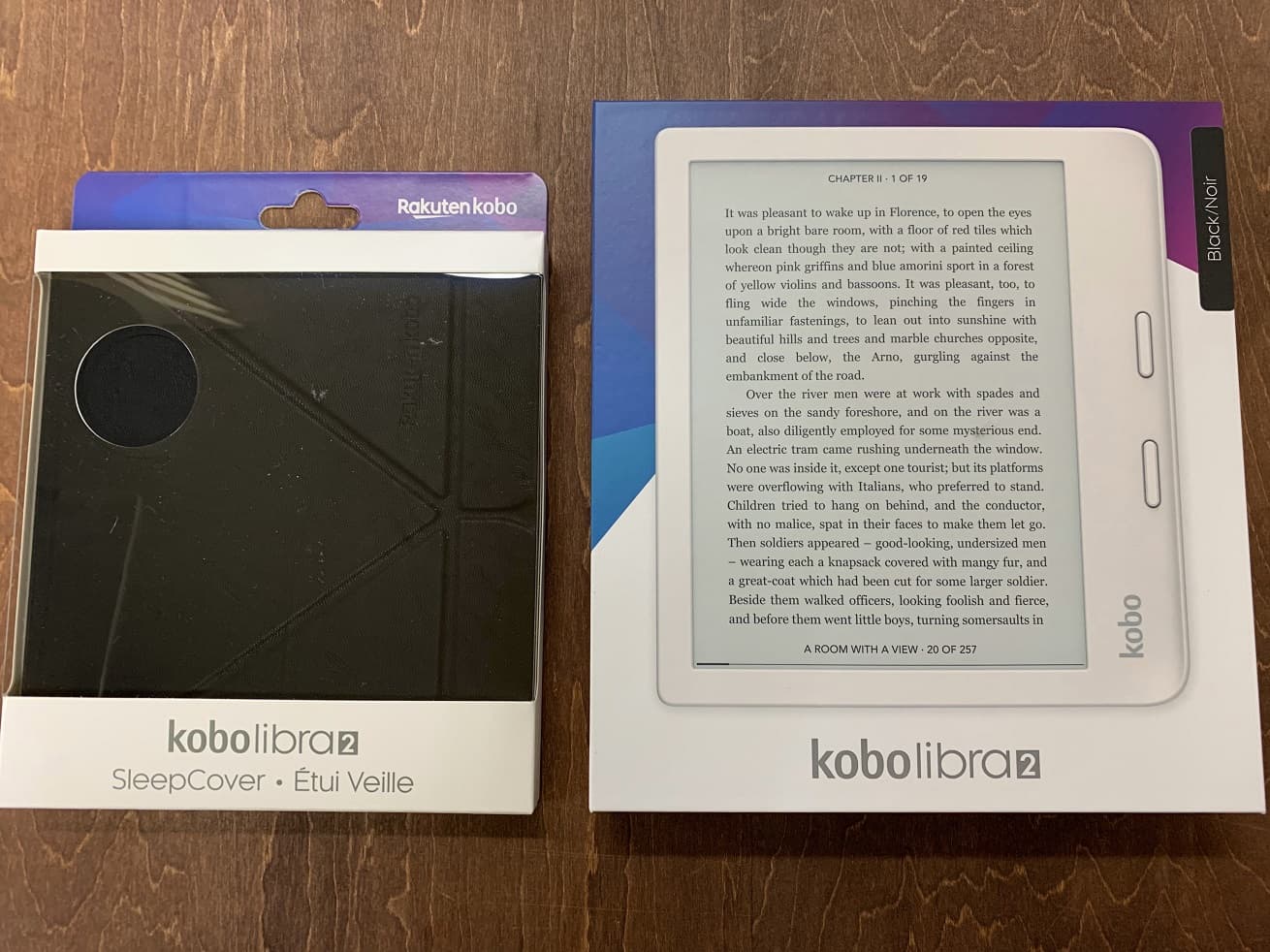
電子書籍リーダー楽天「Kobo Libra2」購入
読書をするのに今まで通りの紙の本でも良いのですが、以前から気になっていた電子書籍を使ったデジタル読書ライフをスタートしようと思い、電子書籍を読むのにスマホは画面が小さすぎてわたしには長時間読みずらそうだし、iPadのタブレット端末なら読むには文字の大きさは良さそうだけど目が疲れそうなのと手に持つには重すぎて。
やはり電子書籍には専用端末の「電子書籍リーダー」が一番最適だと思い購入することに。
電子書籍リーダーの購入にあたり、Amazon「kindle(キンドル)」と楽天「Kobo(コボ)」どちらにしようか迷ったのですが、楽天サービスを利用した楽天経済圏がメインなのでポイント還元等も考慮して電子書籍リーダー本体の購入は楽天「Kobo」シリーズに決めました。
楽天Koboシリーズは現在5モデル発売されていますが、予算とこれからの使用を考え2つに絞ることに。
ひとつは容量8GBのエントリーモデル「Kobo ClaraHD」本体価格¥15,800(税込)ともうひとつが容量32GBのスタンダードモデル「kobo Libra2」本体価格¥23,980(税込)でした。
実際に購入したモデルは楽天「Kobo Libra2」です。
購入のポイントは3つ
- 「フロントライト方式」&E-Ink「電子インク」
楽天の電子書籍リーダーは「スマホ」や「タブレット端末」」と違い直接目を照らさない「フロントライト方式」なのとE-Ink「電子インク」なので目が疲れにくく目に優しい。 - 「ページめくりボタン」採用
通常ディスプレイ画面をタップしてページめくりをするのですが、Kobo Libra2には「ページめくりボタン」が搭載されているのでページめくりもスムーズ。 - 防水仕様
IPX8 規格準拠(水深 2 m / 最大 60 分耐久)
お風呂の中で読むことは私はないのですが、万一のことを考えて防水の方が安心感がありましたので。
楽天「Kobo Libra2」同梱品

電子書籍リーダー楽天「Kobo Libra2」には本体、USBケーブル、クイックスターガイド、保証書、Koboカスタマーケア(セットアップマニュアル等)へのアクセス案内カードが入っています。
※付属の説明書等は全て英語表記がメインで一部日本語だけなので、詳しい取り扱い説明等については電子マニュアルを参照してください。

本体に貼ってある画面保護用クリアシールを剥がします。
画面サイズは7インチ。

サイズ:縦約161.6mm×横約144.6mm×厚さ約9.0mm
バッテリー持続時間目安:数週間
防水:IPX8 規格準拠(水深 2 m / 最大 60 分耐久)
カラー:画像のブラックの他ホワイトがあります。
重さ:215g

裏面本体は手にフィットしやすく滑りにくように加工されたデザインとなっています。
画面左側の上にあるのが「電源スイッチ」です。
楽天Koboの初期設定を行う

電源ボタンを押してまず最初に画面に表示されますのが言語設定画面です。
「日本語」をポチッと押します。

楽天Koboへようこそ!の画面で、Wi-Fiに接続のセットアップを行います。

次に、わたしは楽天IDがありますので楽天IDで簡単にログイン。
楽天IDをお持ちでない方は「その他ログイン方法」からログインしてください。
IDでログイン後に更新ファームウェアのアップデートがあれば更新されます。

設定が完了するとホーム画面に切り替わります。
※ディスプレイ画面は白黒のみで、カラーには対応していません。
Kobo Libra2の特長
大容量の32GBメモリー搭載

Kobo Libra2は大容量32Gメモリーなので、小説なら約28,000冊分、コミックなら約700冊分が保存できます。
ディスプレイの向きにより画面が自動で切り替わるので便利です。
画像は、画面は縦にしたとき
解像度は、1680 x 1264 (300 ppi)
明るさ調整の「ComfortLight PRO」搭載

Kobo Libra2には「ComfortLight PRO」フロントライト内蔵、ナチュラルライト機能が搭載されています。
これにより、ディスプレイ画面の明るさの調整ができるので、昼間の明るい読書なら白色で、夜間の読書ならオレンジ色の電球色に調整できます。手動のほかナチュラルライトは自動でも行ってくれるので読書環境には最適な機能ですね。
画像のディスプレイ画面はオレンジ色の場合です。上の画像と比べると色合いの違いがはっきり分かると思います。
画面向き切り替え機能

ディスプレイ画面を横にしたときにはご覧の通り自動で画面の向きが切り替わります。
Kobo Libra2の特長である、「ページめくりボタン」が2つ付いているので、ボタンをポチッと押すだけで前のページ、次のページへの操作も楽ちん。
ディスプレイ画面を指でスライドしたり、ディスプレイ画面真ん中の左右をタップしてもページめくりもできます。
しおり機能

読書を途中で止める時に便利な機能として「しおり機能」も付いてます。
読んでいるページの画面右上をタップすると赤い矢印部分のように「ページが折れた」画面になり「しおり」の役目をしてくれます。
これなら次読むときも画面は直ぐにしおりが付いた画面から読めるので安心です。
しおりの折れた部分を再度タップすれば通常に戻ります。
読書中の各部設定方法
ディスプレイ画面向き設定

ディスプレイ画面の上部を下にスライドすると、読んでいる画面の上部に各種設定アイコンが表示されます。
画面回転の矢印のあるアイコンをタップすると好みに合わせ「自動回転」、「縦画面」、「横画面」の3つからディスプレ画面の向きを設定できます。
明るさの設定

太陽のアイコンをタップすると「明るさ」、「ナチュラルライト」、「就寝時間」が設定できます。
ナチュラルライト設定を自動設定にすると、時間帯に合わせてライトが少しずつ自然に変化します。
更に「就寝時間」を設定すると、その時間に合わせて寝る前の読書でも自然にオレンジ色の電球色に変化して眠りにつくやすくしています。
フォントの設定

「Aa」のアイコンをタップすると、フォント・文字の大きさ・行間・余白・文字揃えの設定画面になります。
「フォント」を更にタップするとフォントが選択できます。
読書の進行状況を確認できる

棒グラフのアイコンをタップすると、「現在の章の既読を%表示」、「次の章の読了」、「本全体の読書の進行状況」などを確認できます。
読書設定

歯車のアイコンをタップすると、「読書設定」ができます。
読書の進行状況「ヘッダー」、「フッター」、「読書の進行状況の表示切替」、「ボタン操作の切替」

2ページ目の「読書設定」
ページ表示の「画面のリフレッシュ間隔」、「画面の向き」、「Adobe ePubページ番号を表示するの切替」、「ダークモード切替」、「タップエリア設定」、「画面左側のスワイプして明るさ調整の切替」、「ページめくり操作」など設定できます。
専用スリープカバーも同時購入

楽天Kobo Libra2と一緒に専用スリープカバーも購入しました。

スリープカバーを開くとこんな感じです。
スリープカバーに本体を入れカバーを閉めると自動でスリープモードになります。

専用スリープカバーに本体をはめ込んで、スリープカバーを三角に折り曲げます。

専用スリープカバーは、縦、横どちらでも自立させることがでるのでテーブルの上に置いてハンズフリーでも読書できます。
まとめ
これからは、電子書籍リーダーを使いこなしてデジタル読書ライフも充実させていこうと思います。
投稿者プロフィール









